准备:IPAD越狱了,桌面上有cydia软件。
图形教程:
以iPhone为例,iPad的方法也是一样。
IFile文件管理工具下载地址http://www.downcc.com/soft/19042.html
一.安装
1.补充资料来源:http://apt.178.com
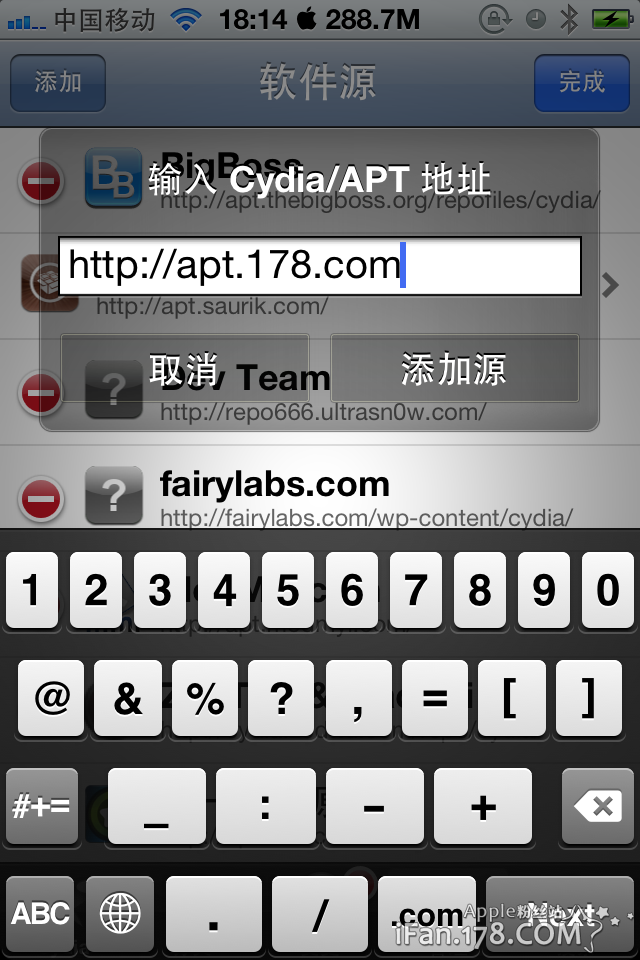
2.打开cydia搜索ifile,点击安装。
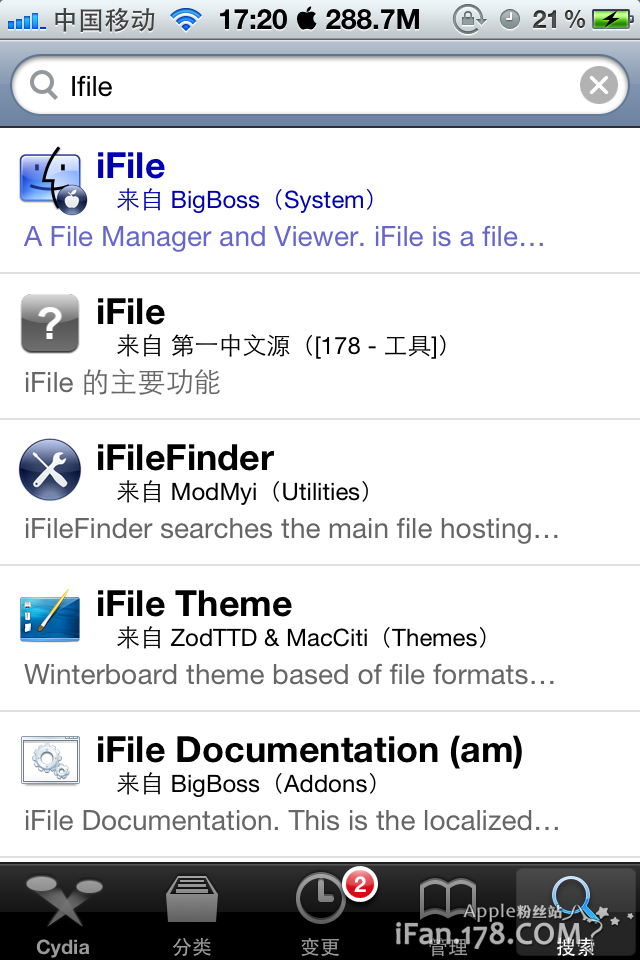

二、对lfile的简单了解
1.输入ifile
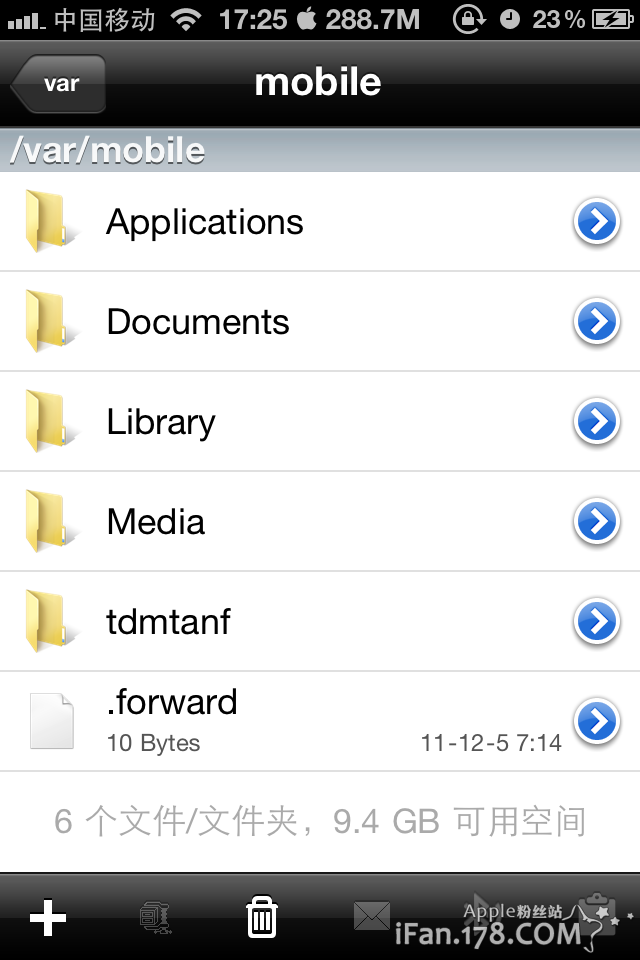
2.底部是主页工具栏。
3.输入设置。
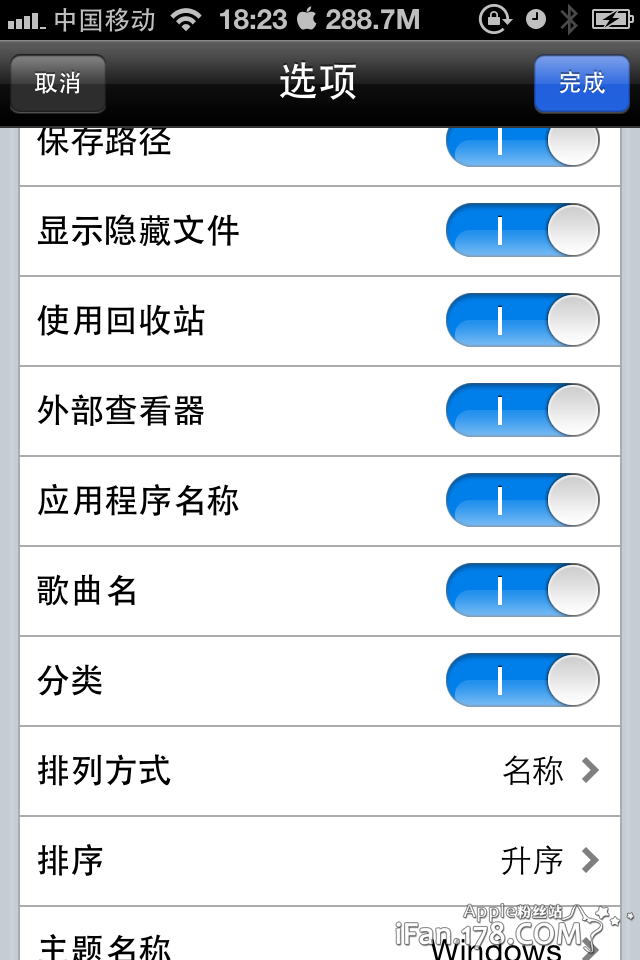
遵循我推荐的设置。
3.关于页面
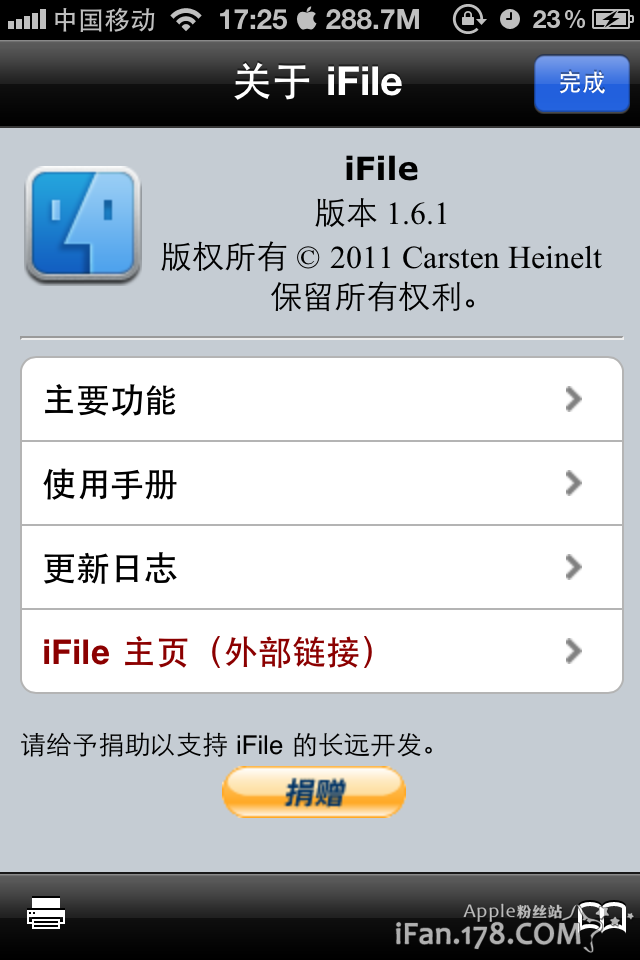
第三,深度玩ifile
1.复制、剪切和粘贴
(1)首页左上角的按钮是根目录,直到没有按钮显示。
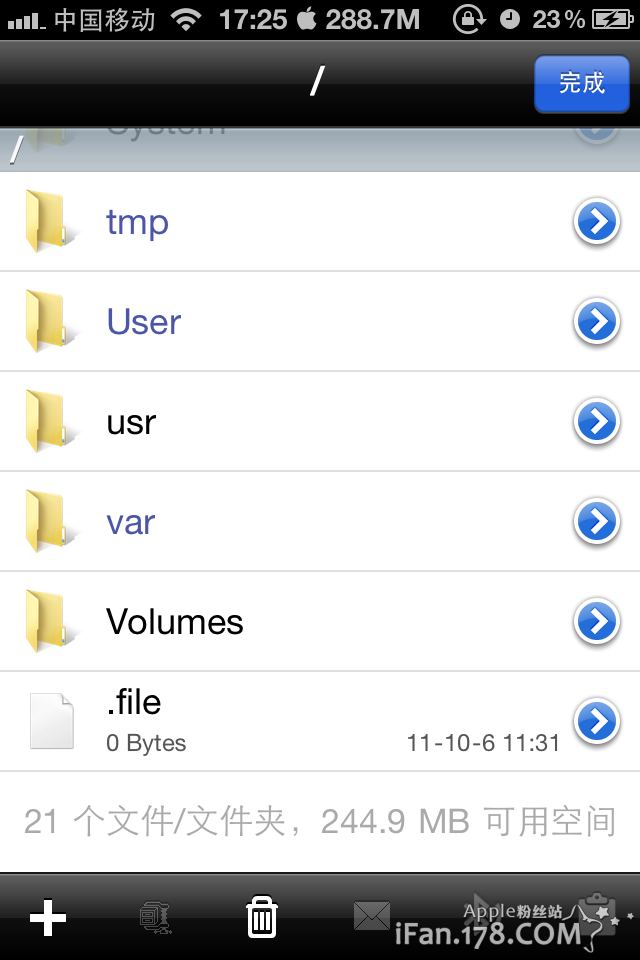
(2)点击要进入的文件夹;找到你的目标文件,点击右上角的编辑。
点击下方工具栏最右边的按钮,会出现如下窗口——点击复制或剪切。
图示
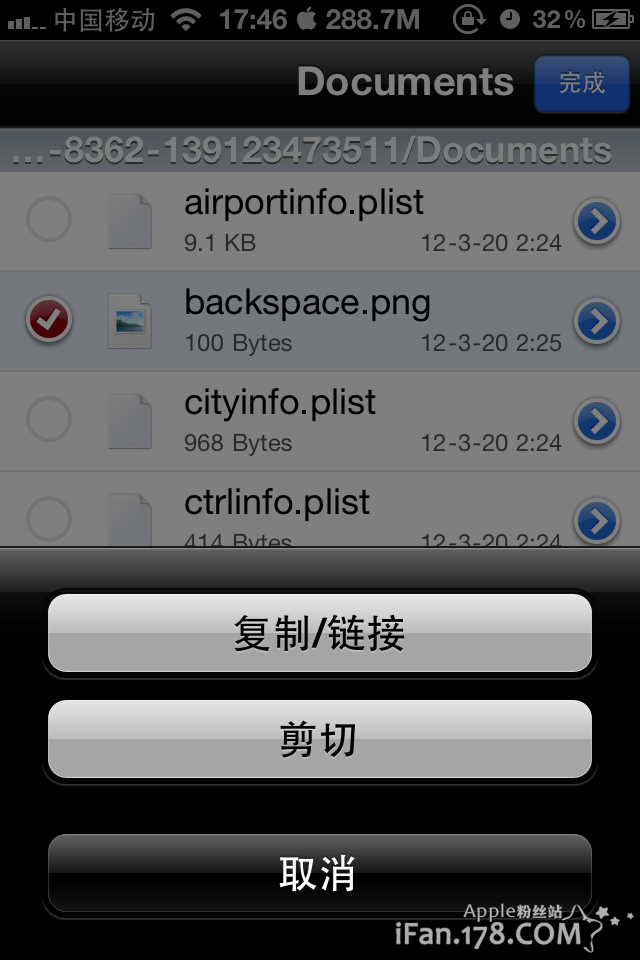
(3)然后点击完成到你想要粘贴的路径;点编辑
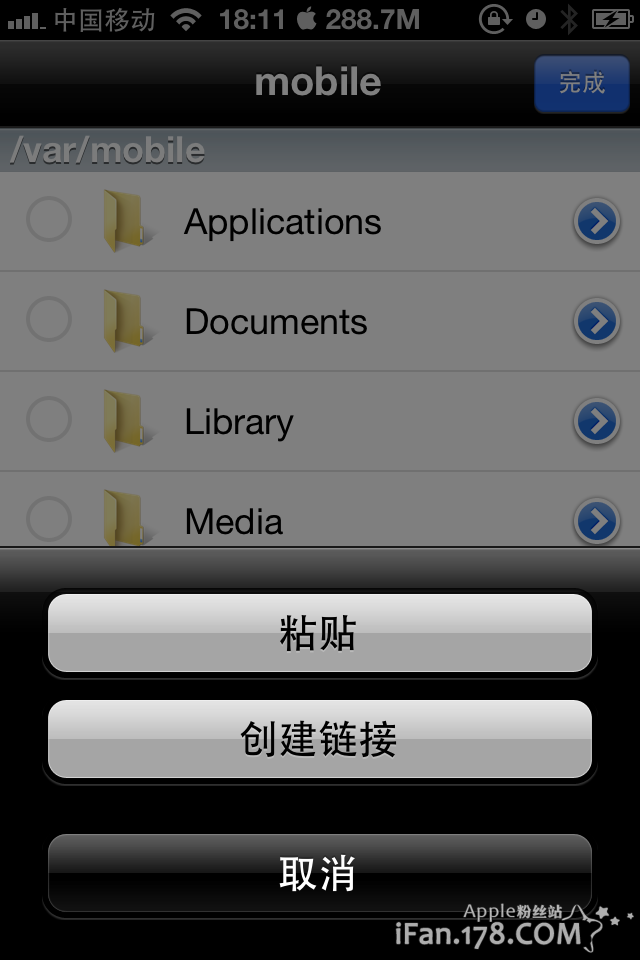
然后粘贴。
(4)粘贴界面
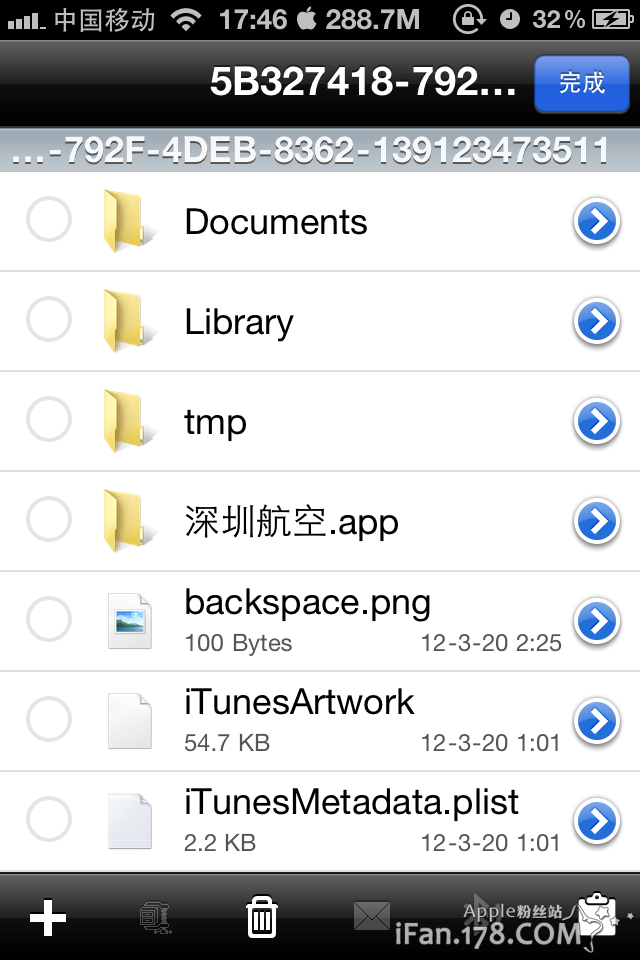
(5)也可以直接通过邮件发送:编辑-选择文件-点击工具栏邮件。
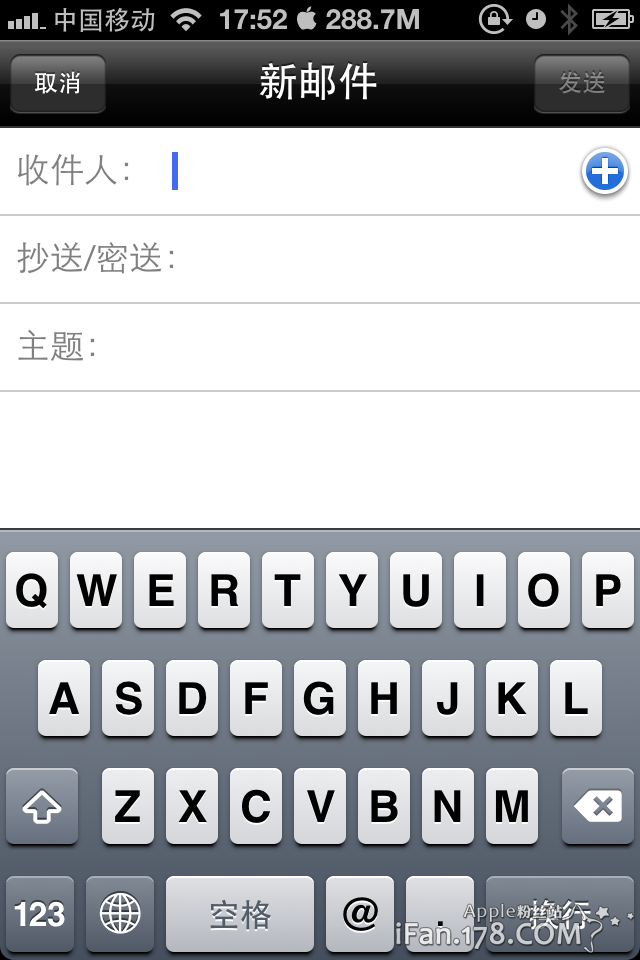
2.解压缩和压缩
(1)找到你要压缩的文件。
(2)点击编辑——点击要压缩的对象,点击下方工具栏第二个按钮图标——压缩。
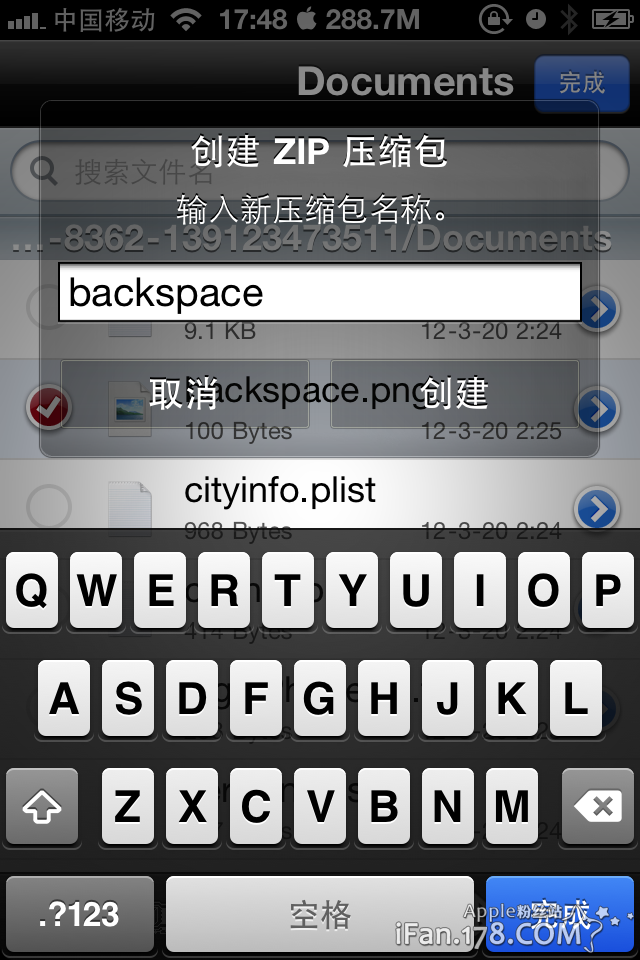
(3)解压方法同上;支持文件:zip、rar
3.搜索
(1)在界面的顶部有一个搜索。单击以输入您想要的文件。
您可以挂起该文件或完整路径。
(2)搜索结果
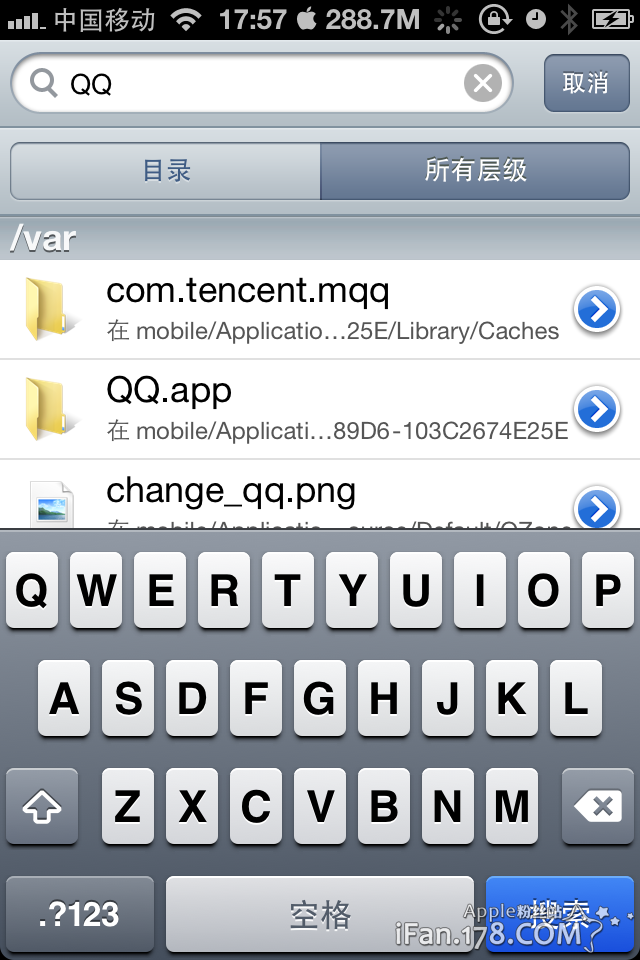
4.使用wifi与电脑传输文件。
(1)单击工具栏中的wifi图标。
(2)进入wifi截图,自动给IP。
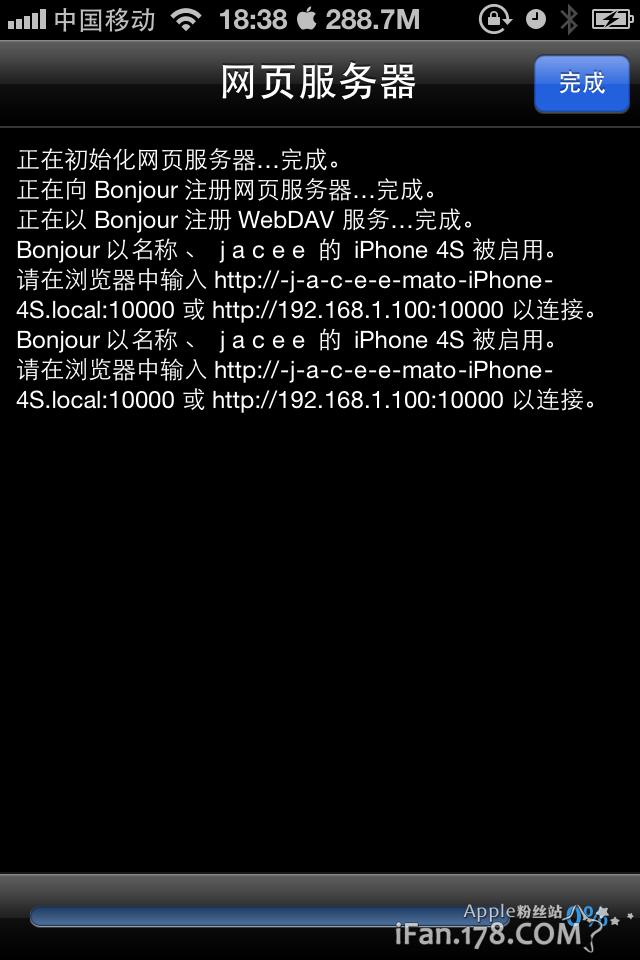
(3)在pc或mac的浏览器上输入iPhone上给定的ip(这里以ie为例)
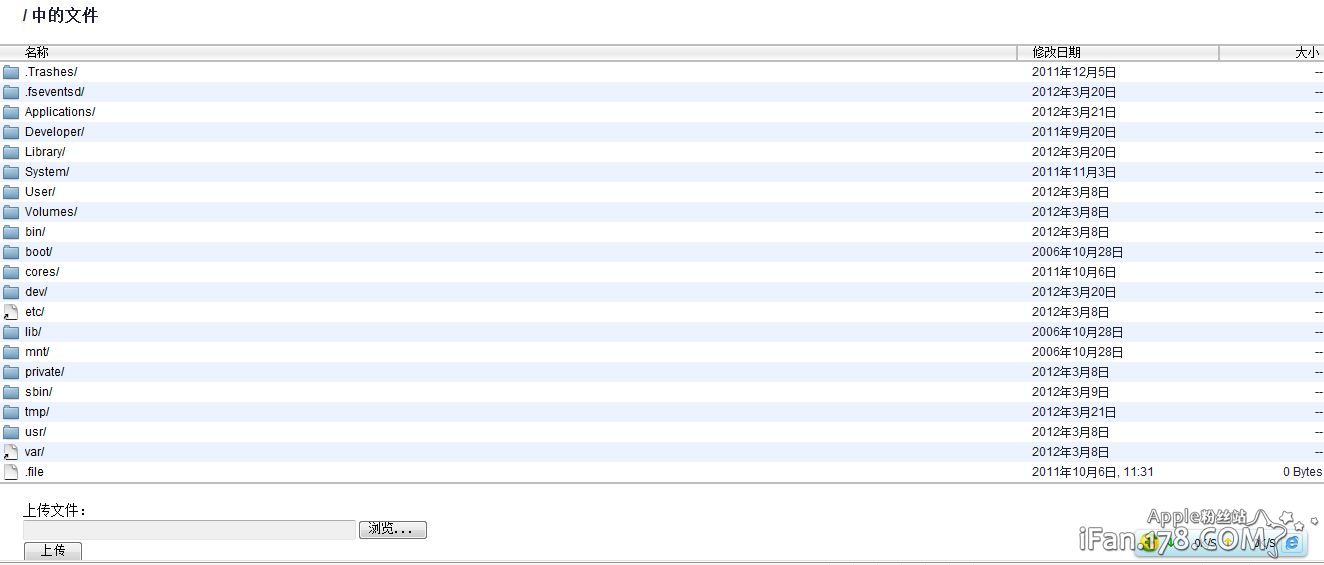
(4)选择要从iPhone复制到电脑的文件,然后下载——保存到电脑。
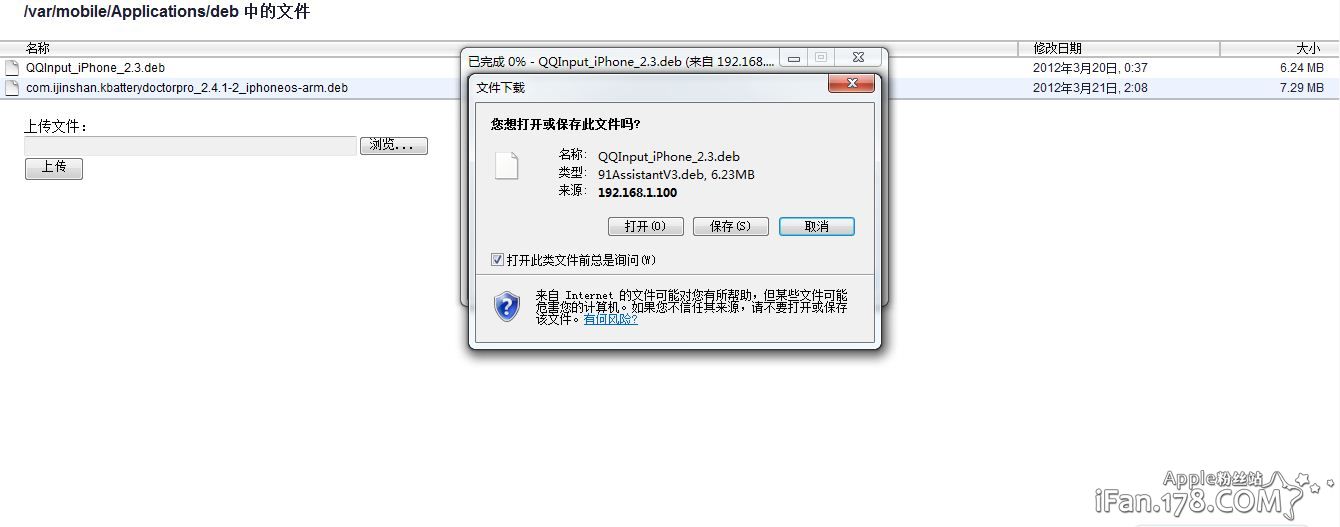
(5)选择您想要上传到iPhone的文件

6)iPhone上接受的界面
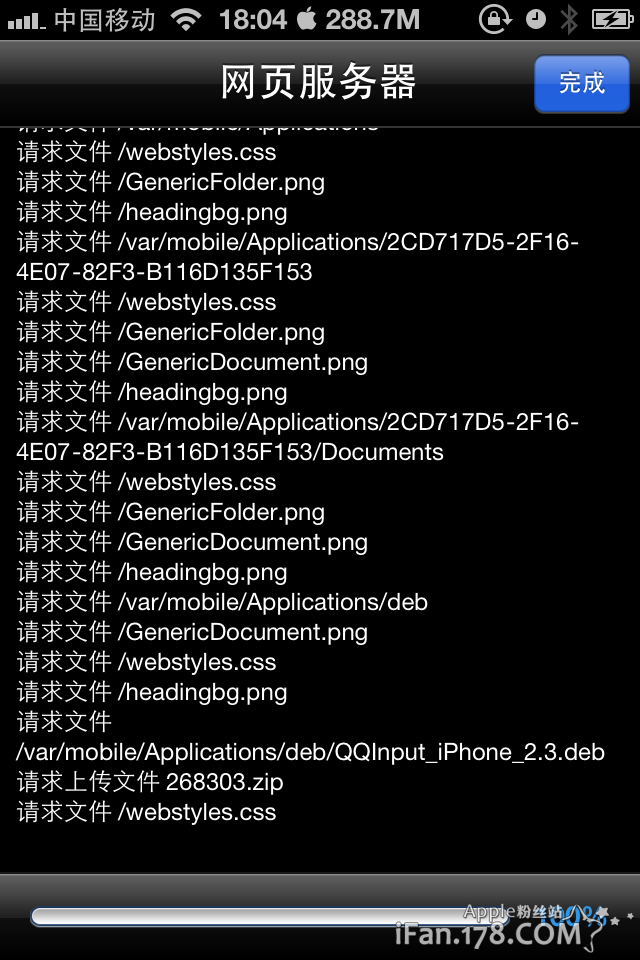
(7)上传完成。

5.创建新文件夹和文件。
(1)在要创建的路径中单击编辑。
然后点击工具栏下方的“”-新建。
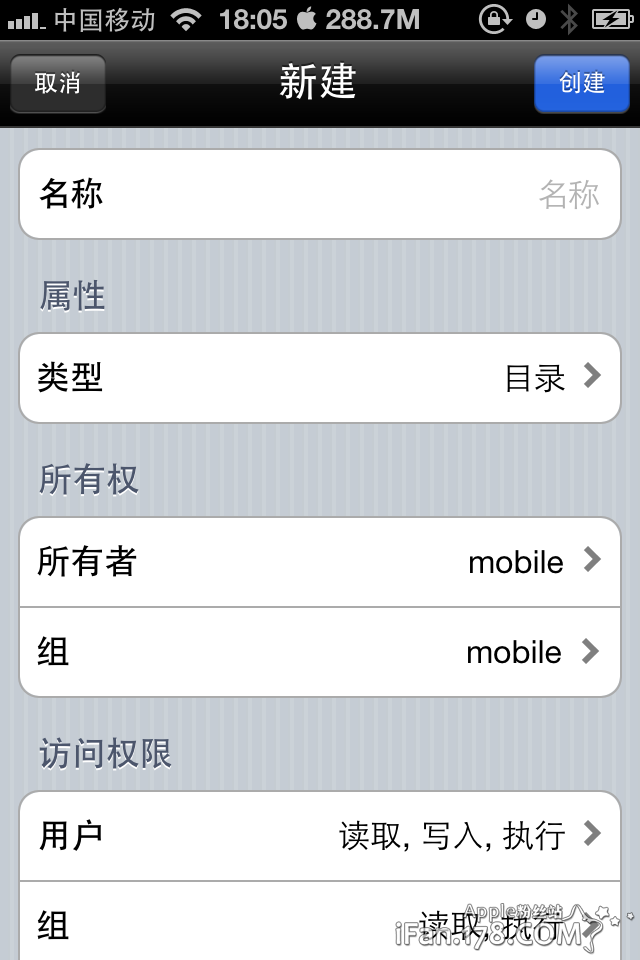
(2)选择你想要的新类别。
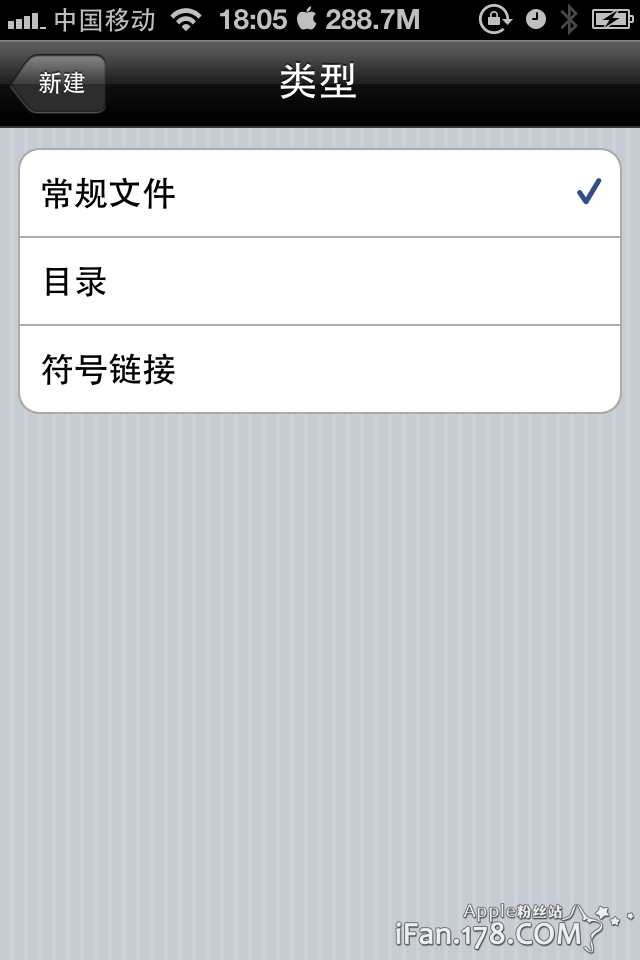
(3)在这里,我将创建一个新的“qq”文件夹作为示例。

6、自定义路径链接——让你的操作更快捷。
(1)选择要创建链接的对象。这里以QQ文件夹为例。
(2)找QQ
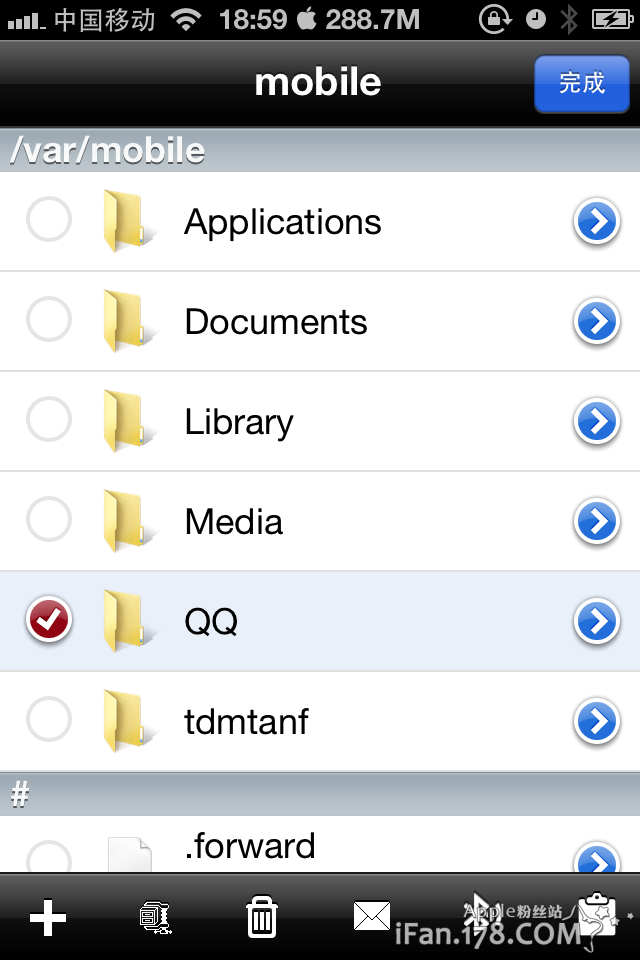
(3)复制文件
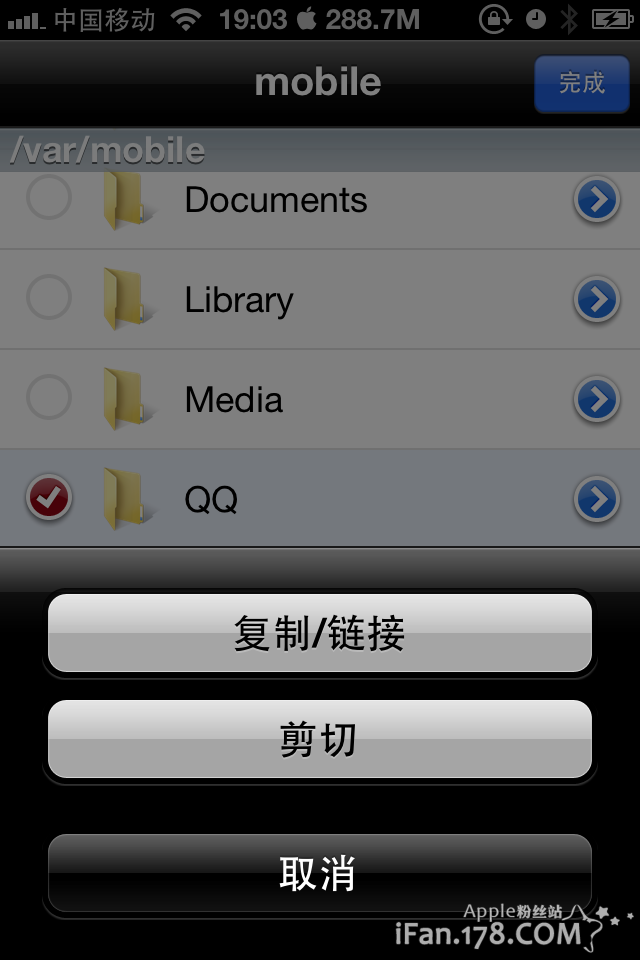
(4)找到创建的目录-创建一个链接
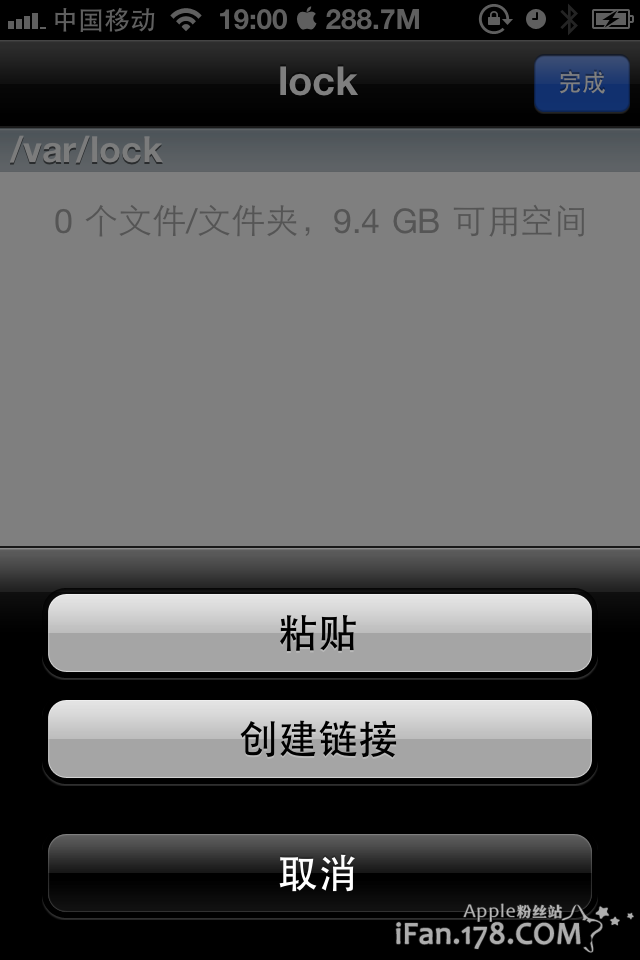
(5)立即点击,直接进入QQ文件夹。
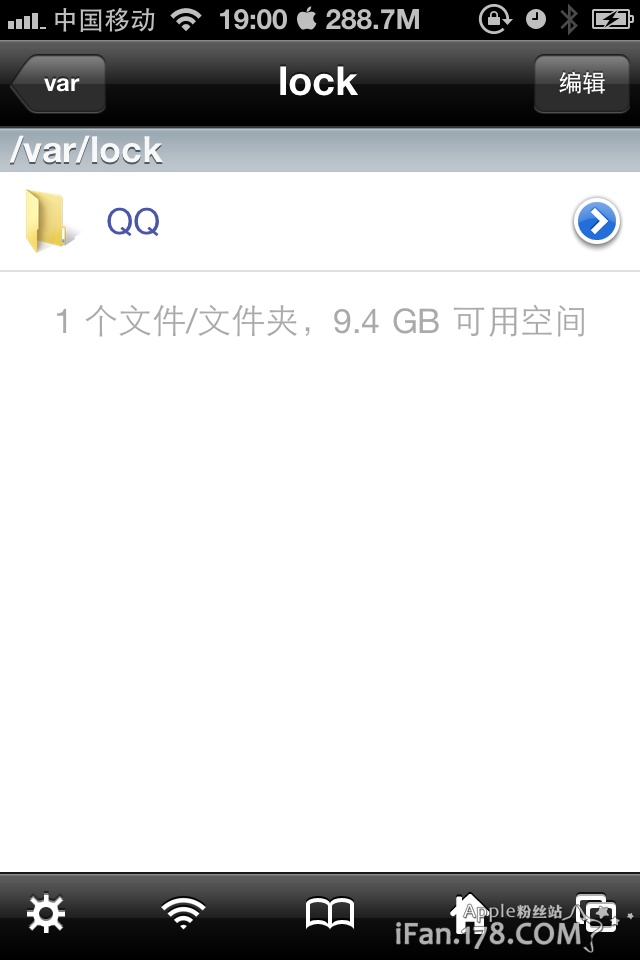
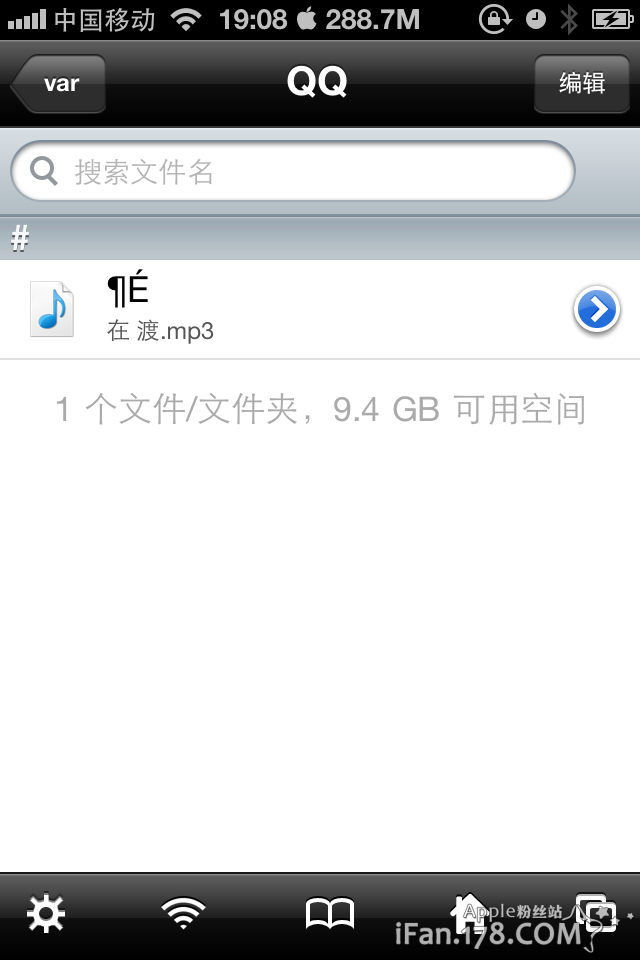
7、垃圾桶——删除和清理。
(1)找到你要删除的文件,点击编辑-选择,点击工具栏中的垃圾桶图标。
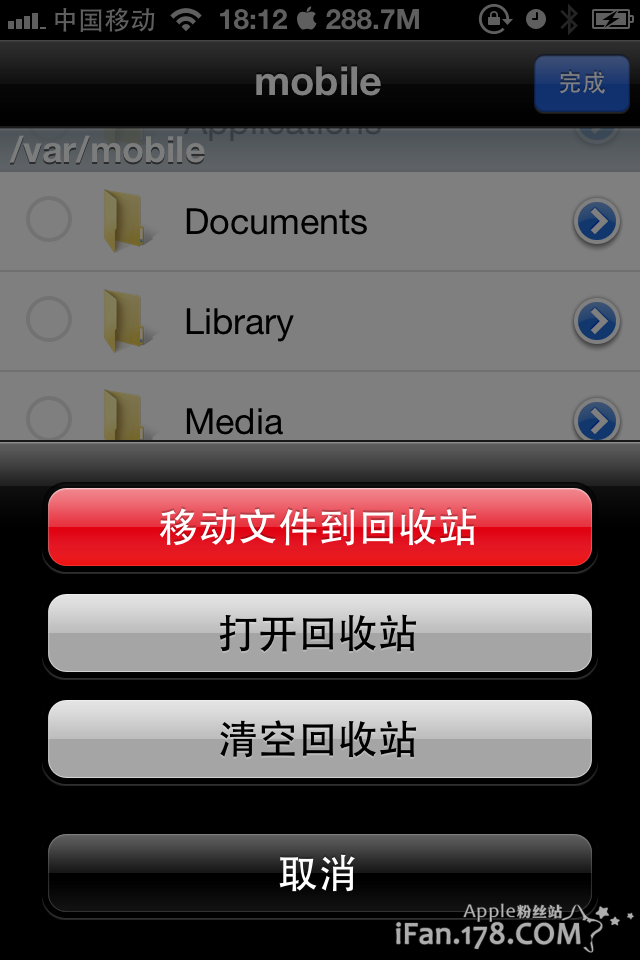
(2)移至回收站删除。
(3)在重复操作中,可以清空垃圾桶(可以在设置中选择直接清空)。
如果删除错了,还可以在这个界面选择‘打开回收站’。
(4)找到错误删除的文件,然后按照复制、剪切、粘贴的步骤,把它放回你想要的位置。
8.播放音频和视频文件。
你可以播放mp3,mp4和其他文件
视频显示器
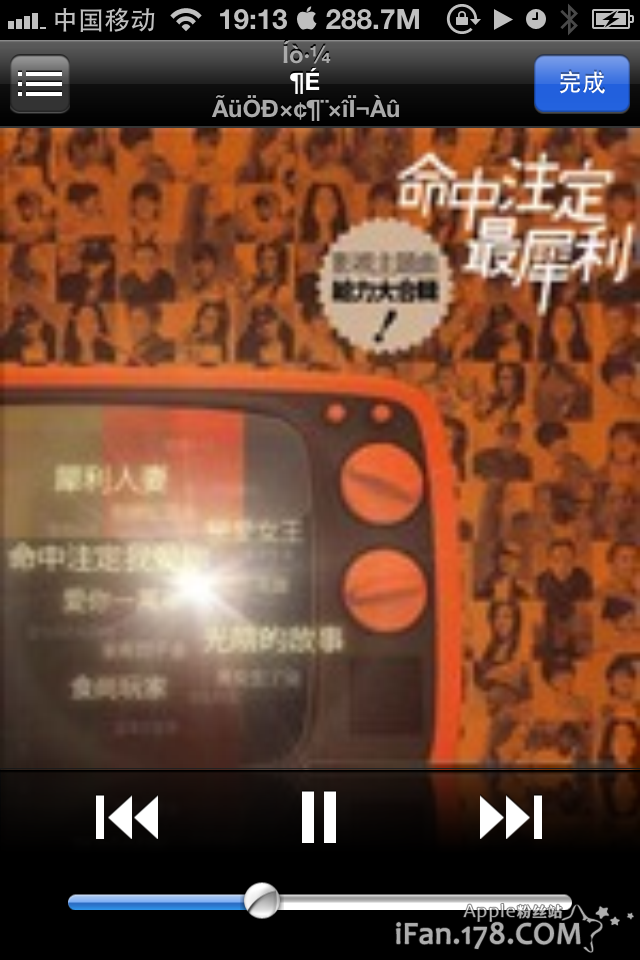
9.直接安装deb插件
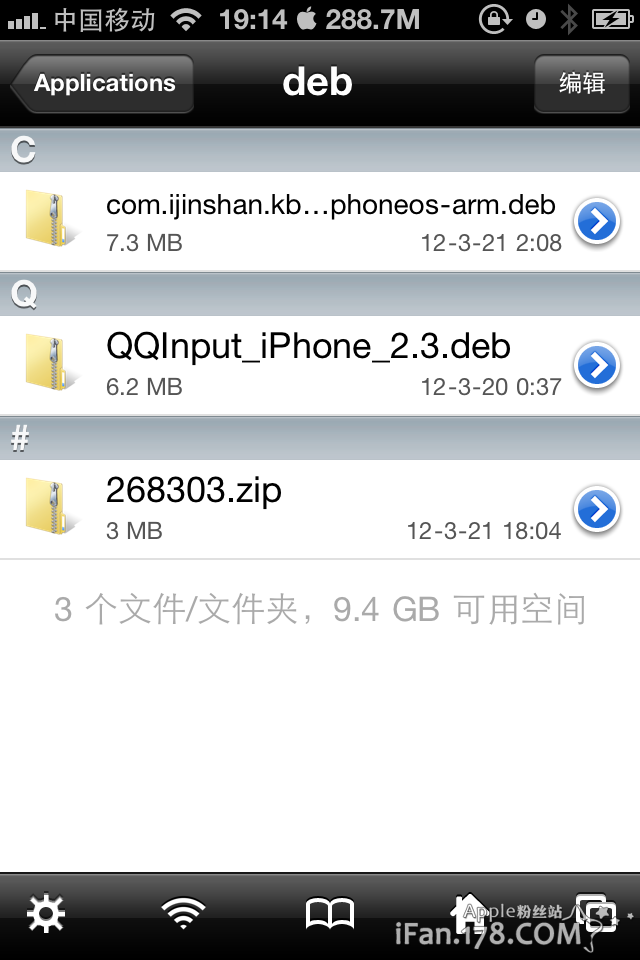
可以点击deb格式的插件直接安装,
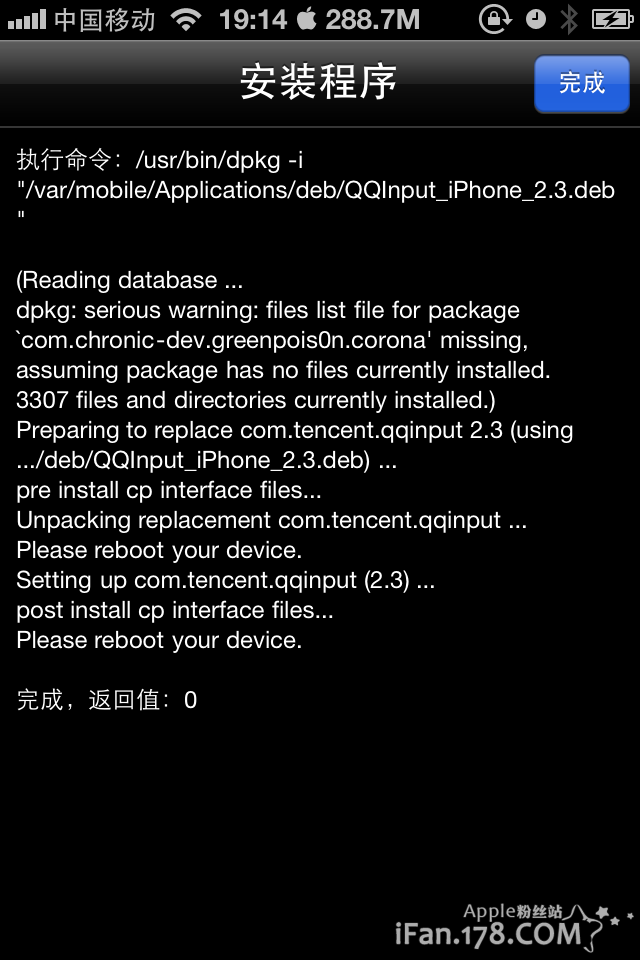
然后使用respring,或者重启手机。






